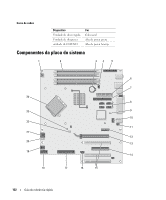Dell Precision 390 Quick Reference Guide - Page 124
Como remover a tampa do computador
 |
View all Dell Precision 390 manuals
Add to My Manuals
Save this manual to your list of manuals |
Page 124 highlights
Para obter acesso ao Guia do usuário através da unidade de disco rígido: Clique no botão Iniciar e, em seguida, clique em Ajuda e suporte. Para obter acesso ao Guia do usuário através do site do Dell Support: 1 Visite support.dell.com. 2 Siga as solicitações por informações específicas do seu computador apresentadas no site. 3 Na página inicial do Dell Support, clique em Site de Referência, selecione User's Guides (Guias do usuário) e Systems (Sistemas) e depois selecione o modelo do seu Dell Precision. Como remover a tampa do computador ADVERTÊNCIA: Antes de iniciar qualquer procedimento detalhado nesta seção, siga as instruções de segurança contidas no Product Information Guide (Guia de informações do produto). ADVERTÊNCIA: Para evitar choques elétricos, sempre desligue o computador da tomada elétrica antes de remover a tampa. AVISO: Antes de tocar em qualquer componente na parte interna do computador, elimine a eletricidade estática de seu corpo tocando em uma superfície metálica sem pintura, como o metal da parte posterior do computador. No decorrer do trabalho, toque periodicamente em uma superfície metálica sem pintura para dissipar a eletricidade estática que pode danificar os componentes internos. AVISO: Para evitar a perda de dados, salve e feche qualquer arquivo aberto e saia dos programas abertos antes de desligar o computador. 1 Feche o sistema operacional: a Salve e feche todos os arquivos, saia dos programas abertos, clique em Iniciar e em Desligar o computador. b Na janela Desligar o computador, clique em Desligar. O computador desliga depois que o fechamento do sistema operacional for concluído. 2 Certifique-se de que o computador e quaisquer dispositivos conectados estejam desligados. Se o computador e os dispositivos não forem desligados automaticamente ao desativar o sistema operacional, faça-o agora. 3 Se houver um cabo de segurança instalado, remova-o do respectivo slot. AVISO: Certifique-se de trabalhar em uma superfície plana e protegida, para evitar arranhões no computador ou na superfície de apoio. 4 Deite o computador sobre uma superfície plana com sua tampa voltada para cima. 5 Puxe a trava de liberação da tampa para trás. 124 Guia de referência rápida